WPS PPT制作3D效果文字的方法
2023-04-21 17:22:23作者:极光下载站
wps PPT是我们用来进行一些设计操作的编辑工具,你可以在该软件中编辑一些比较有个性化的文字内容以及图片等,还能对该文字、图片以及图表等内容进行动画效果的添加以及切换效果的设计等,当我们在该文档编辑工具中编辑了一些文字之后,想要将其设置成3d效果,那么怎么来设置呢,其实我们只需要通过三维旋转功能来设置即可,在三维旋转下有多种样式可以选择,你可以选择自己的样式进行设置,之后再给文字添加一个阴影的效果样式,那么我们的文字就会有一个立体感的3d效果展示出来,下方是关于如何使用WPS PPT设置3d效果文字的具体操作方法,如果你感兴趣的话可以看看方法教程,希望小编的方法教程对大家有所帮助。
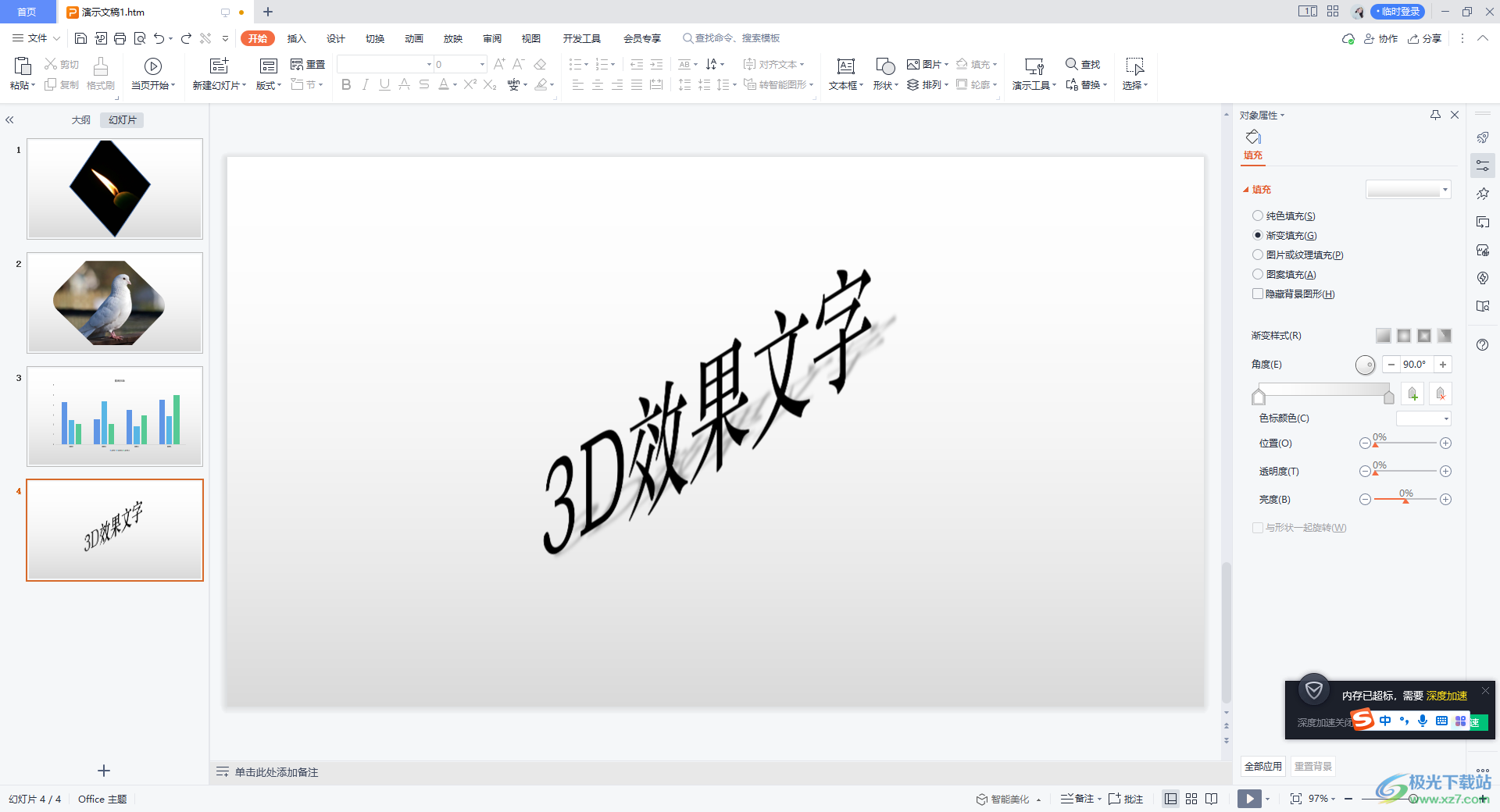
方法步骤
1.将PPT文档通过WPS打开,进入到编辑页面中,我们点击【开始】选项,再选择【文本框】进行点击,然后在文档页面上插入一个文本框,我们在文本框中编辑自己需要的文字内容。
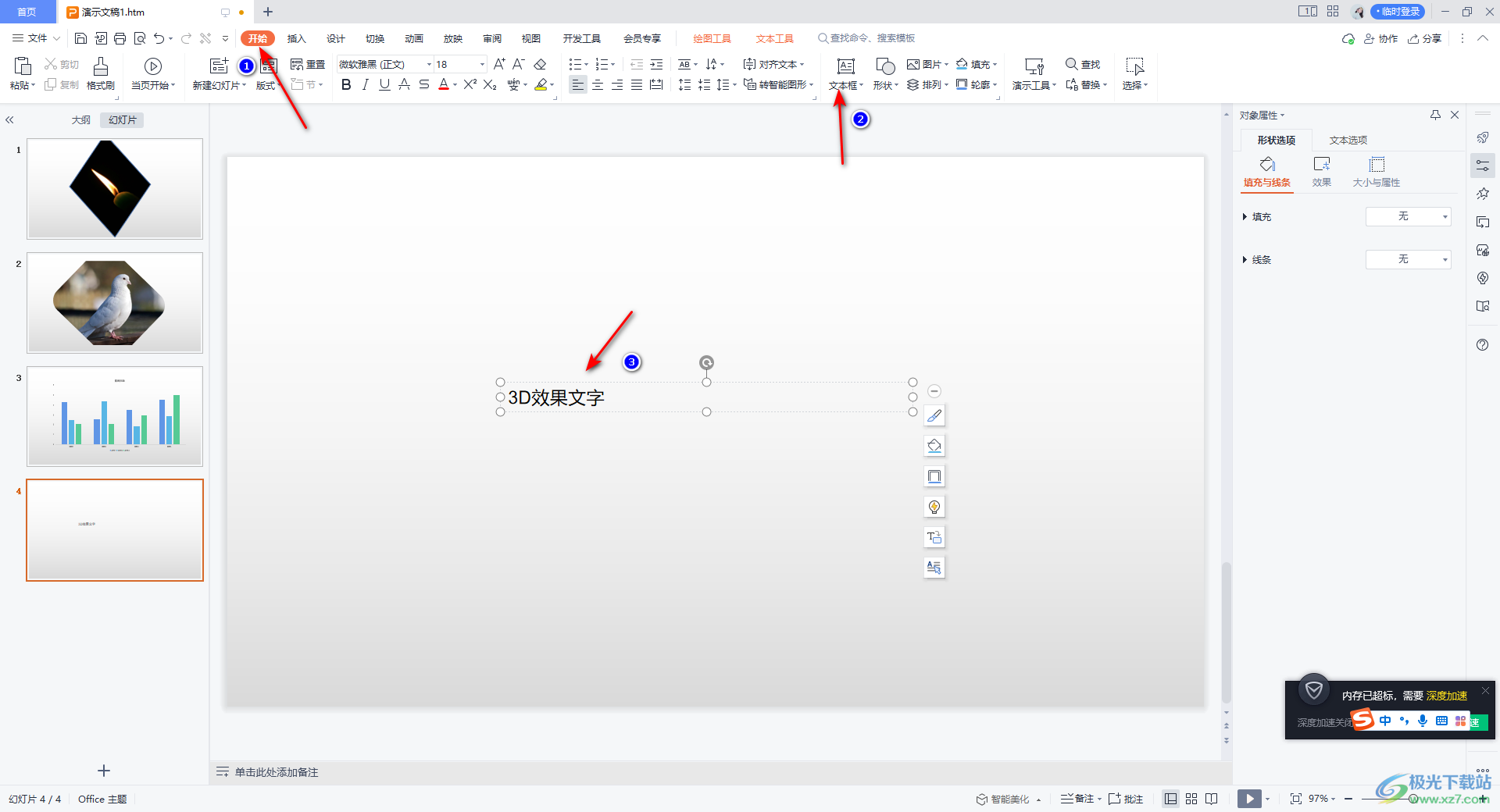
2.随后我们将文字内容选择,再设置一下文字的字体、大小等,如图所示。

3.接着将文字选中,然后将鼠标移动到【文本工具】的位置进行点击一下,接着在将【文本效果】选项进行点击打开。
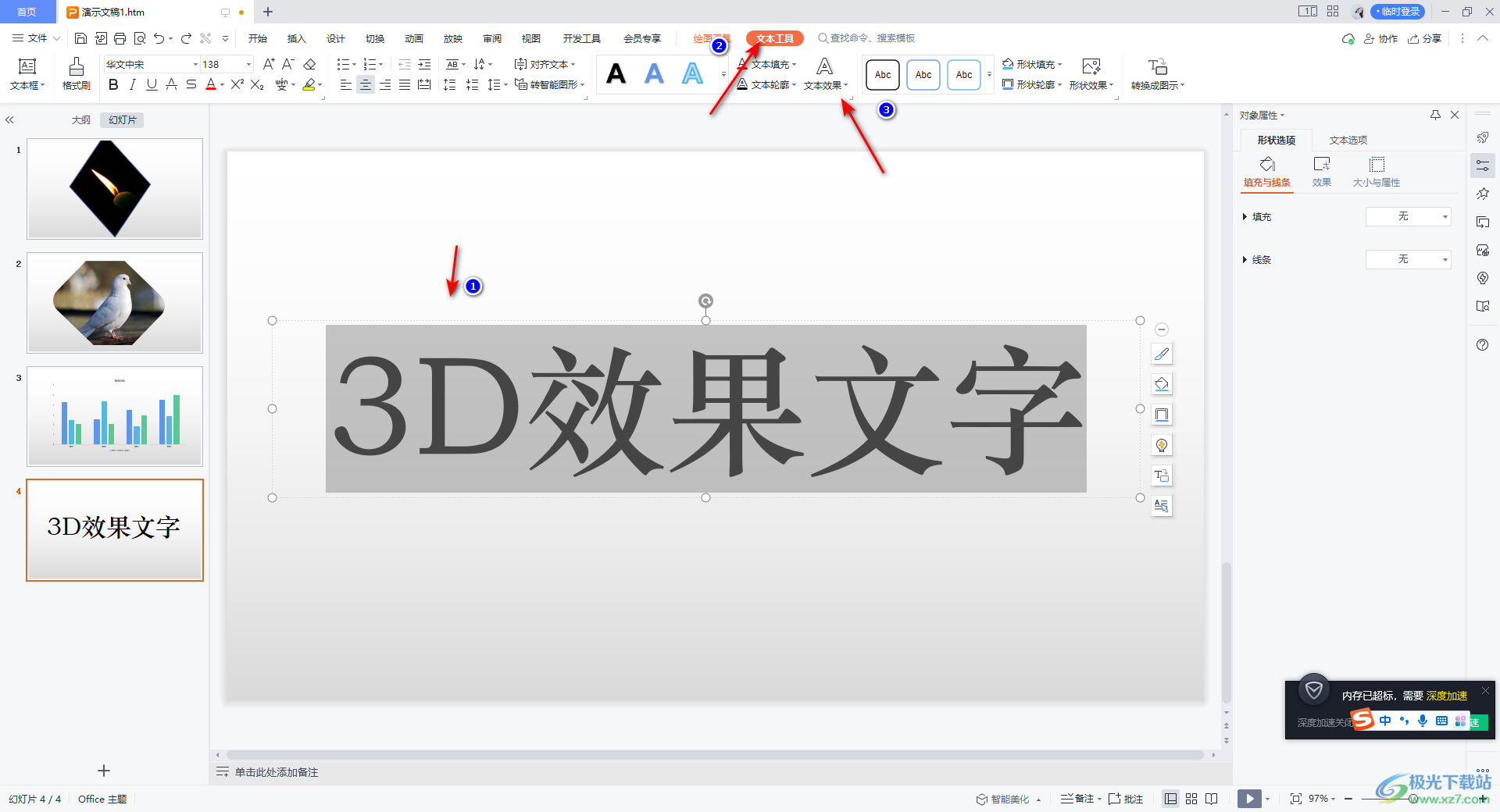
4.在打开的下拉选项中,将【三维旋转】选项进行点击打开,你可以根据自己的需要来选择一个三维旋转样式。
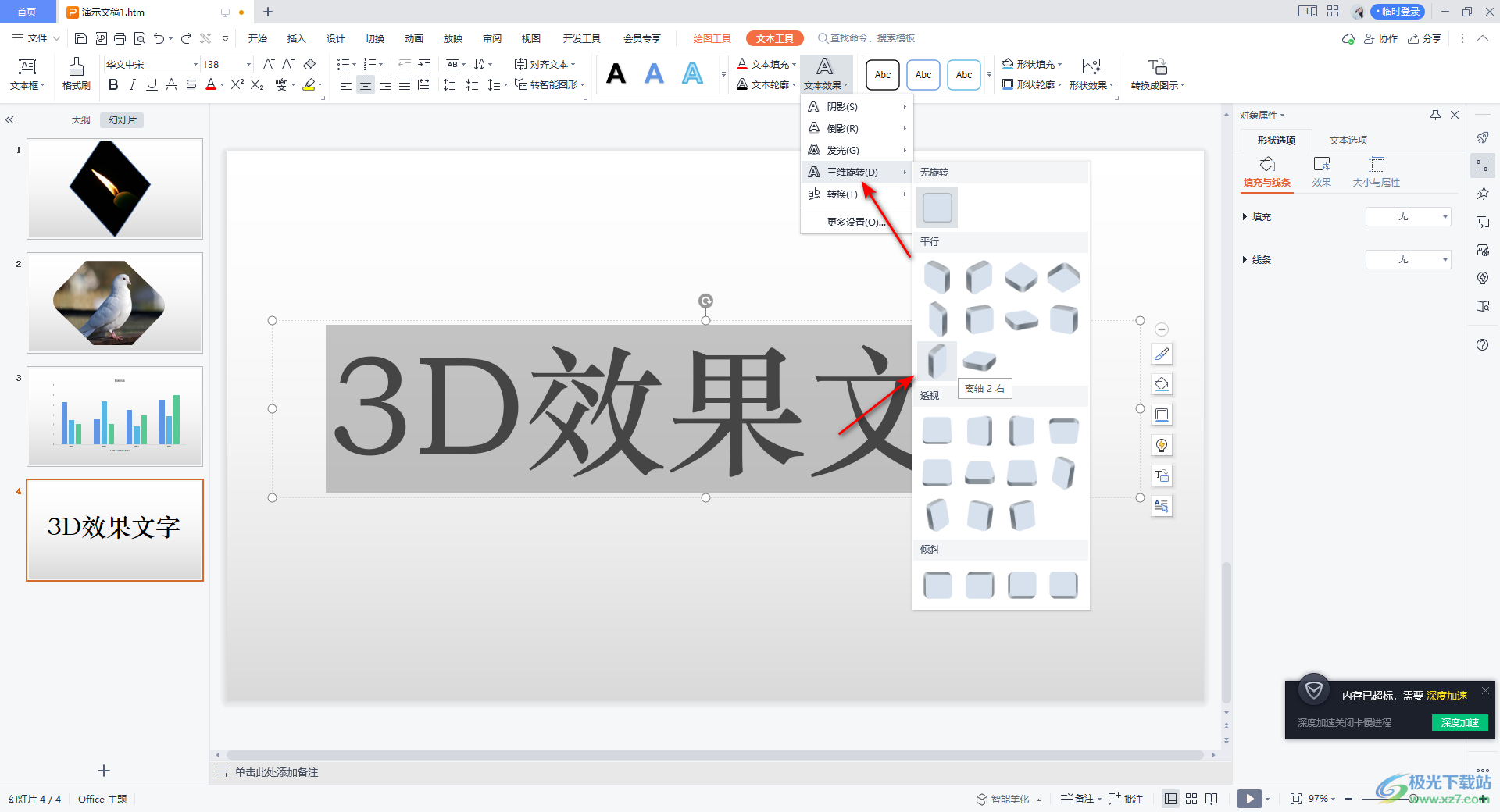
5.选中好之后,我们将鼠标任意的点击一下文档其他的空白地方,那么就会呈现出一个3d的旋转效果,如图所示。
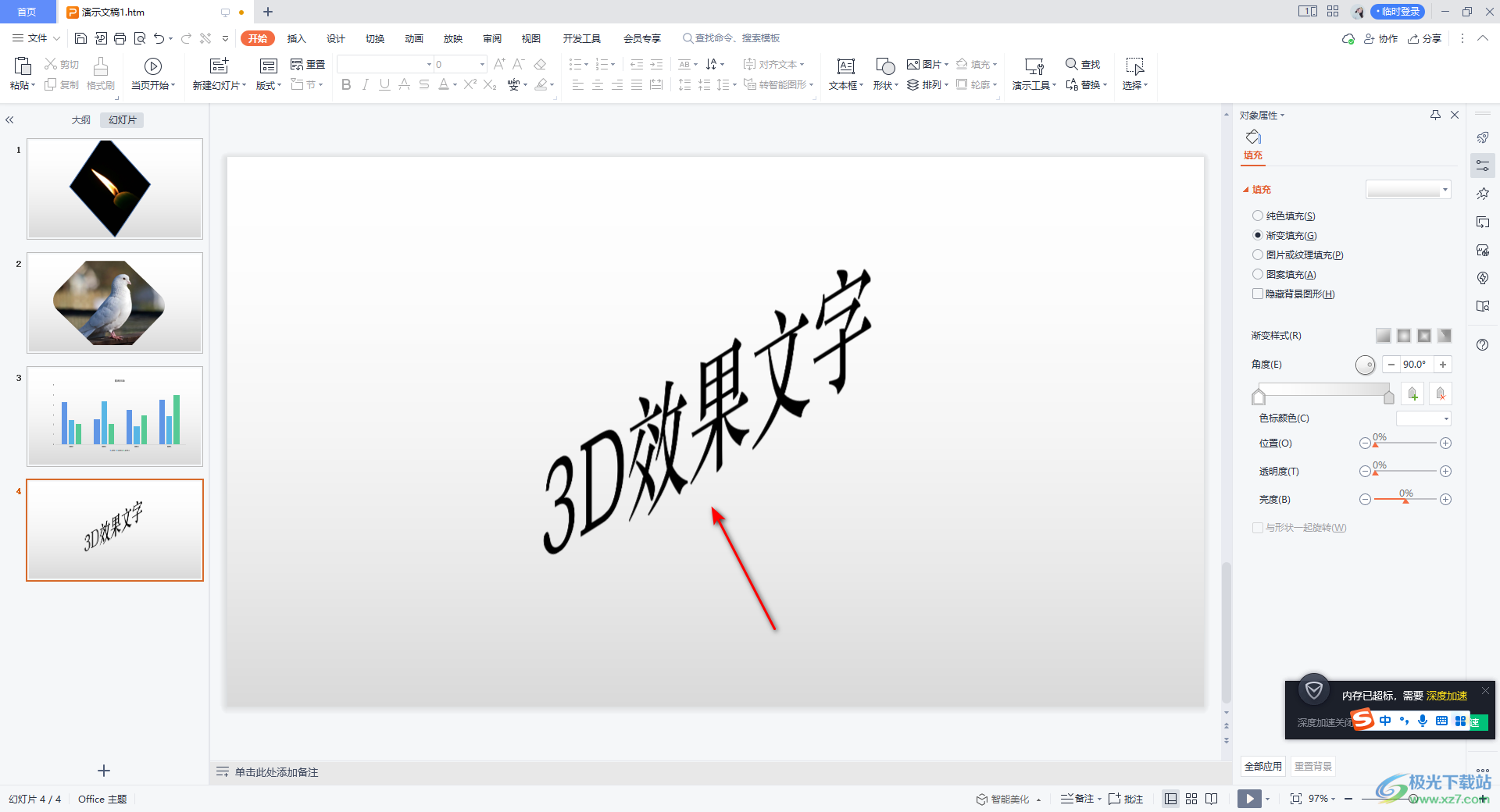
6.此外,我们再将【文本效果】的下拉选项打开,在【阴影】的子选项中,选择一个合适的阴影样式,使其符合我们3d旋转样式的阴影效果。
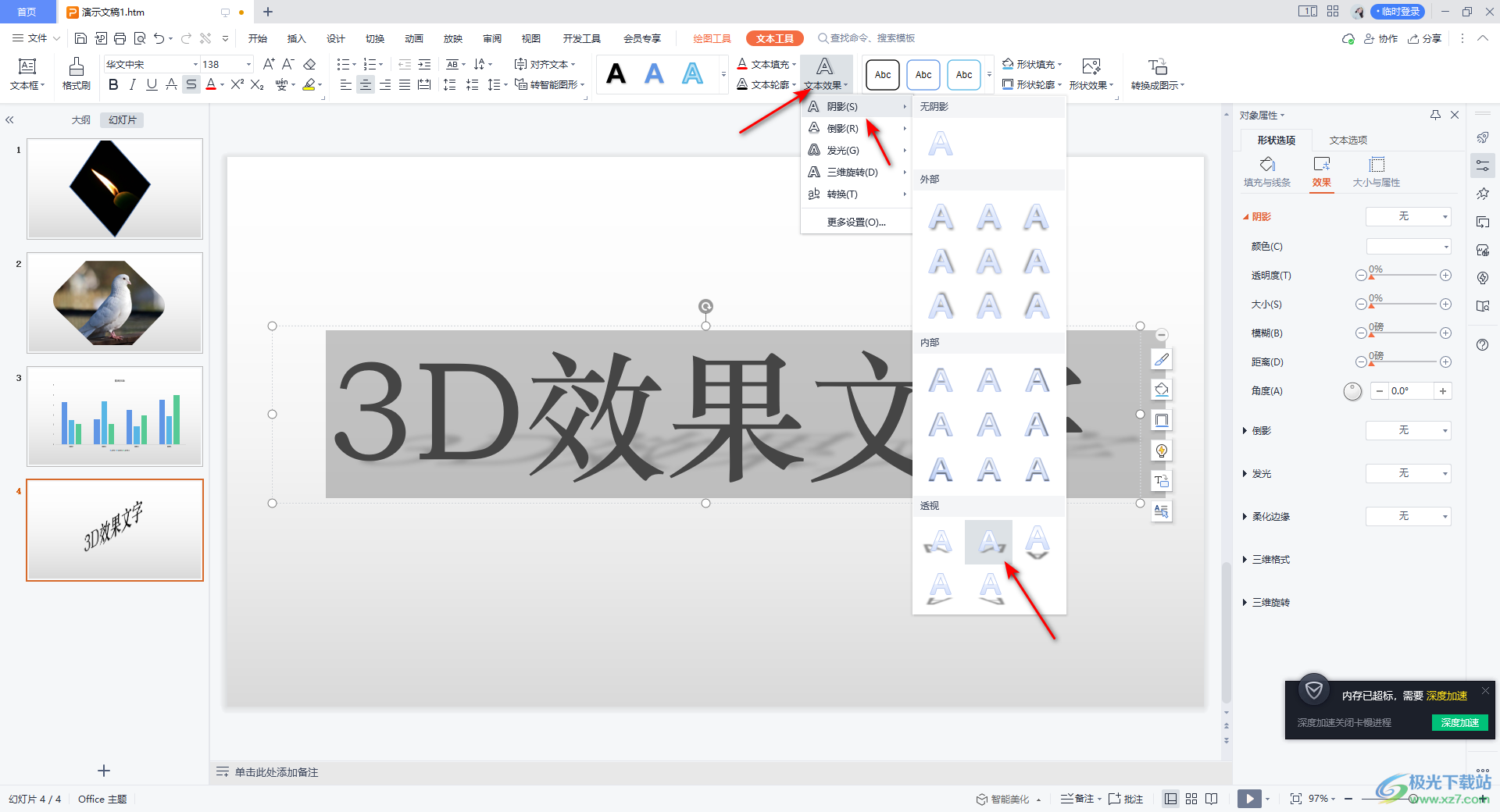
7.设置好之后,将鼠标任意点击其他空白地方,那么我们想要制作的一个明显的3d效果就制作好了,如图所示。
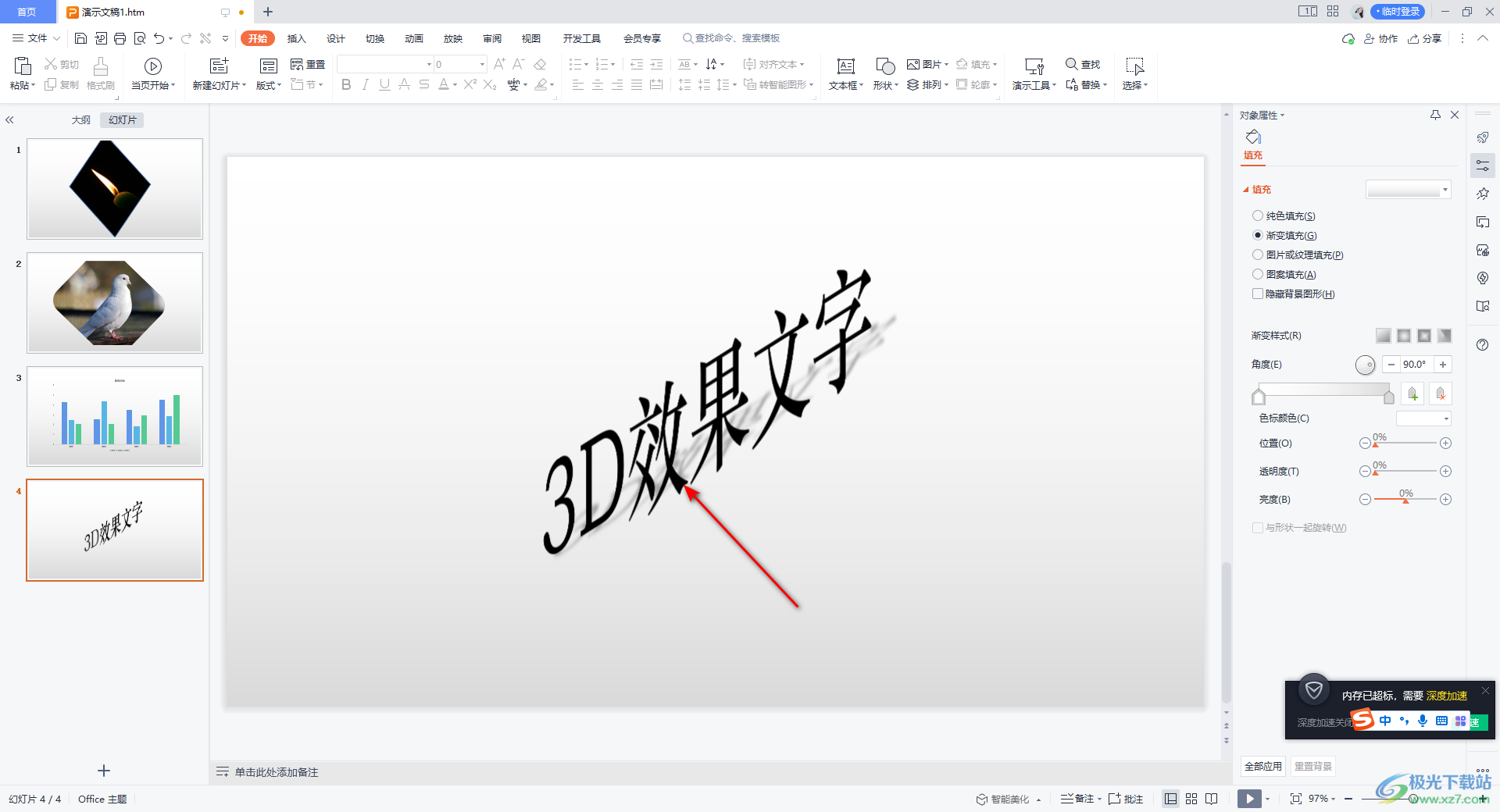
以上就是关于如何使用WPS PPT制作3d效果文字的具体操作方法,当你在PPT中编辑好一些文字内容,想要将这些文字内容设置成3d效果,那么通过三维旋转以及阴影功能来设置即可,操作方法是比较简单的,如果你需要的话可以自己操作试试。
